「速攻!名刺管理(Ver.1〜3)」のデータをエクスポートし、「スマート名刺管理」にインポートするには、以下の手順を行います。
I 「速攻!名刺管理」でエクスポートする
「速攻!名刺管理」を起動し、以下の操作を行います。
■操作
- エクスポートする名刺を選択します。
- [ツール-エクスポート-テキストファイル出力]を選択します。
- [氏名を姓と名に分割する]を
 にします。
にします。 - [住所を都道府県、市町村、番地に分割する]を
 にします。
にします。 - [読み仮名の選択]で[ひらがな]を選択します。
- [全て追加>>]をクリックし、書き出す項目を全ての項目にします。
※この操作は、必ず3.〜5.のあとに実行してください。
- [ファイルに出力]をクリックし、エクスポートを実行します。
- ファイル名を指定するダイアログボックスが開くので、[ファイルの種類]で[CSVファイル]を選択し、ファイル名を設定して保存します。
※保存されたファイル(*.CSV)は、引き続き「II」の手順で「スマート名刺管理」でインポートします。
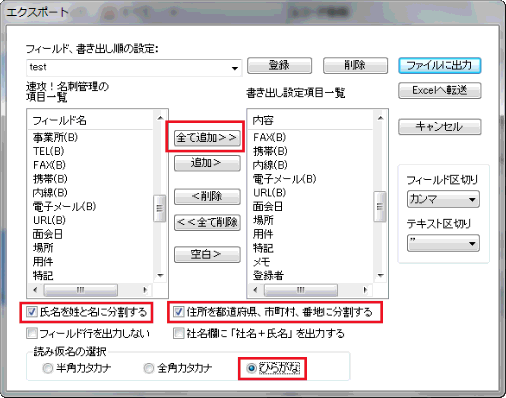
▼注意
「速攻!名刺管理(Ver.1)の場合は、出力されたCSVファイルの先頭行に記述されたフィールド名を手動で修正する必要があります。CSVファイルをメモ帳などで開き、以下のように書き換えて上書き保存してください。
- 「住所(A)(番地)」 → 「住所(A)(番地ビル名等)」
- 「住所2(A)(番地ビル名等)」 → 「住所2(A)(ビル名等)」
- 「住所(B)(番地)」 → 「住所(B)(番地ビル名等)」
- 「住所2(B)(番地ビル名等)」 → 「住所2(B)(ビル名等)」
II 「スマート名刺管理」でインポートする
保存したCSVファイルを「スマート名刺管理」でインポートします。
■操作
- スマート名刺管理を起動し、[ファイル−インポート]を選択します。
- [速攻!名刺管理(CSV)]を選択して[次へ]をクリックします。
- [ブラウズ]をクリックします。
- インポートするCSVファイルを選択して[開く]をクリックします。
- [終了]をクリックします。
■関連情報
速攻!名刺管理とスマート名刺管理が同じパソコンにインストールされている場合は、名刺画像も引き継ぐことができます。名刺画像が引き継がれない場合は、以下のサポートFAQをご確認ください。